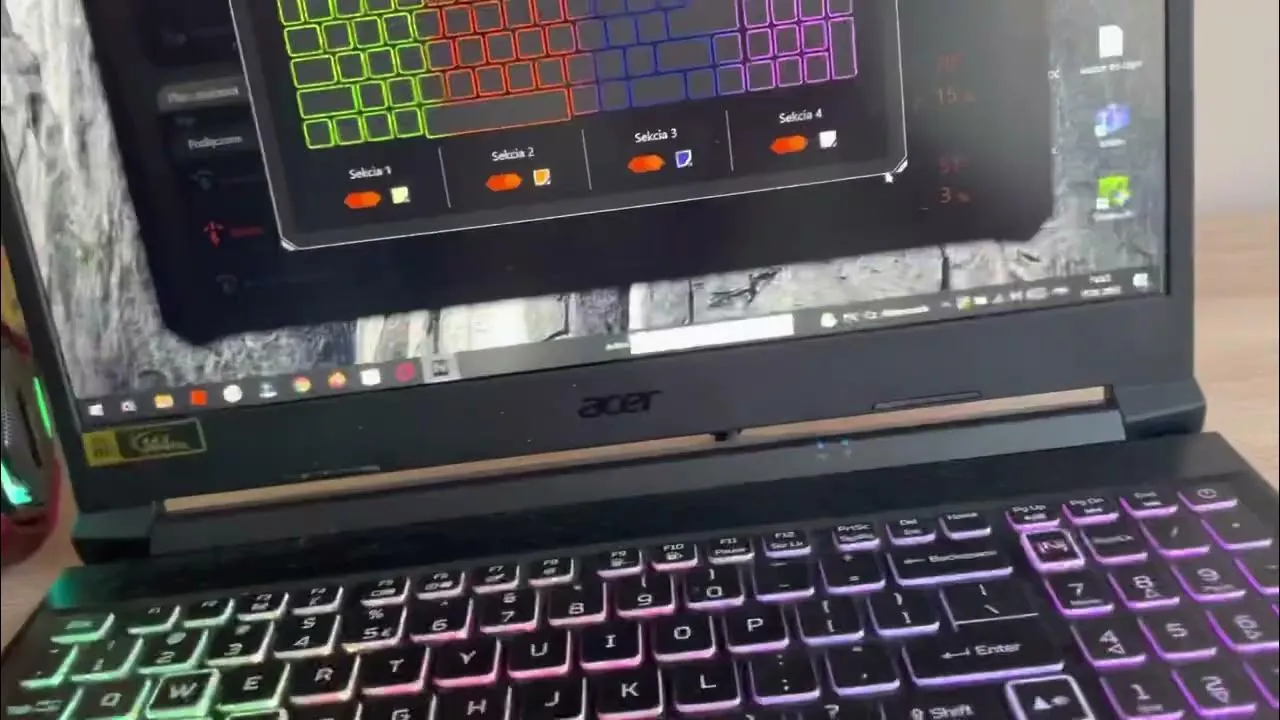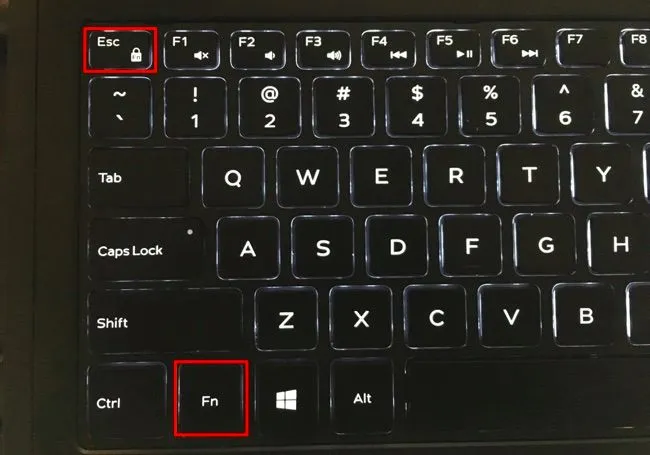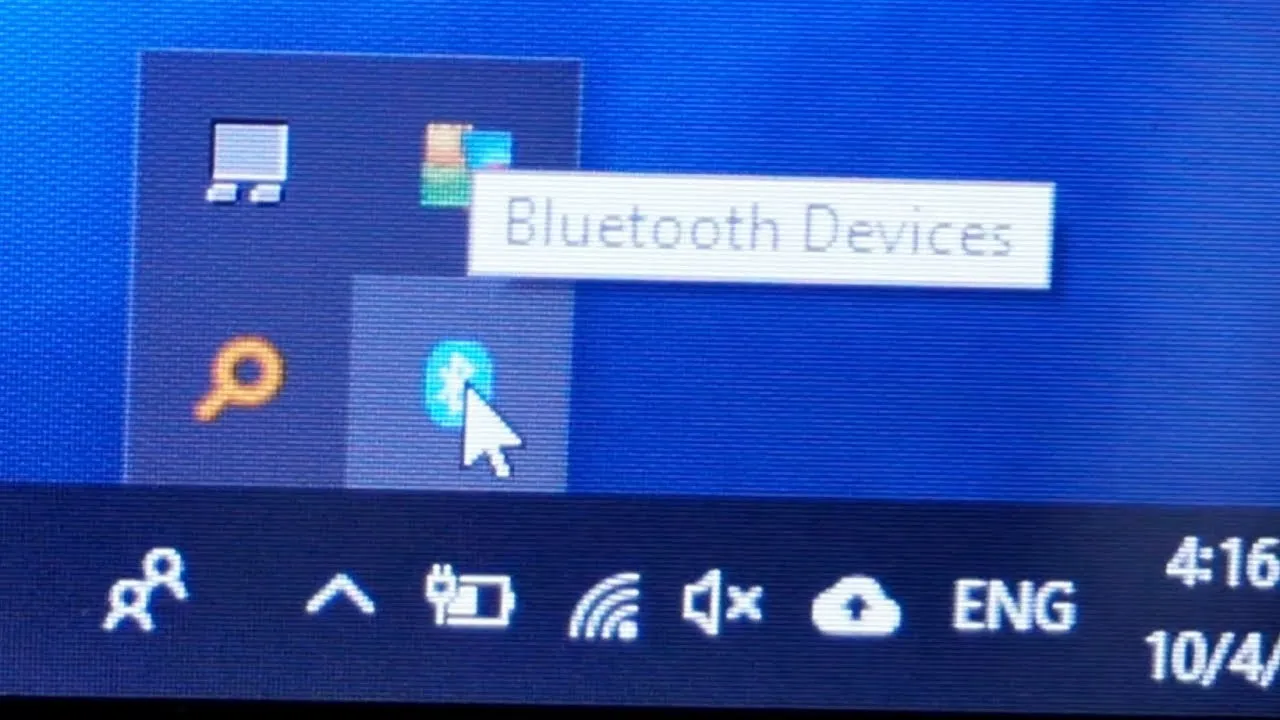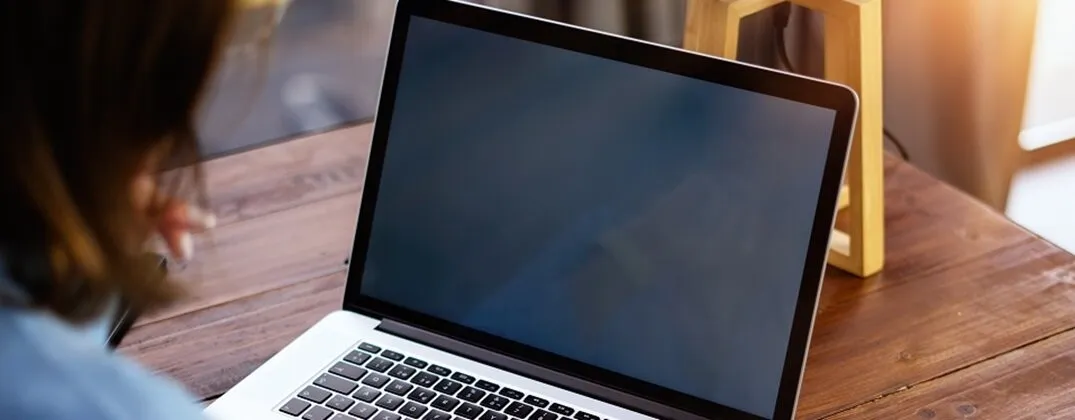Zmiana podświetlenia klawiatury w laptopie Acer Nitro 5 może być łatwym i szybkim procesem, który znacząco poprawia komfort korzystania z urządzenia, zwłaszcza w słabym oświetleniu. Aby dostosować podświetlenie, można skorzystać z aplikacji NitroSense lub prostego skrótu klawiszowego. W tym artykule przedstawimy wszystkie niezbędne kroki, abyś mógł w pełni wykorzystać możliwości swojej klawiatury.
Warto pamiętać, że nie wszystkie modele Acer Nitro 5 obsługują funkcję RGB, dlatego przed rozpoczęciem zmian należy upewnić się, że Twoja klawiatura ma odpowiednie możliwości. Jeśli aplikacja NitroSense nie jest zainstalowana, również omówimy, jak ją pobrać i zainstalować, aby móc w pełni korzystać z jej funkcji.
Najważniejsze informacje:
- Aby zmienić podświetlenie klawiatury, użyj aplikacji NitroSense lub skrótu klawiszowego Fn + F9.
- Możliwości podświetlenia mogą się różnić w zależności od modelu laptopa.
- W przypadku braku NitroSense, można ją pobrać z oficjalnej strony Acer.
- Użytkownicy mogą dostosować kolory i intensywność podświetlenia w NitroSense.
- W razie problemów z podświetleniem, istnieją konkretne kroki do rozwiązania najczęstszych problemów.
Jak łatwo zmienić podświetlenie klawiatury w acer nitro 5
Zmiana podświetlenia klawiatury w laptopie Acer Nitro 5 jest prosta i szybka. Aby to zrobić, można wykorzystać aplikację NitroSense lub skrót klawiszowy. Te metody pozwalają na dostosowanie podświetlenia do własnych preferencji, co jest szczególnie przydatne w warunkach słabego oświetlenia. W tym artykule omówimy, jak skorzystać z obu opcji, aby łatwo i efektywnie zmienić ustawienia podświetlenia.
W przypadku korzystania z aplikacji NitroSense, można uzyskać dostęp do różnych opcji podświetlenia, takich jak zmiana kolorów i intensywności. Użycie skrótu klawiszowego Fn + F9 to szybki sposób na włączenie lub wyłączenie podświetlenia, co może być przydatne w różnych sytuacjach. Obie metody są intuicyjne i nie wymagają zaawansowanej wiedzy technicznej.
Użycie aplikacji NitroSense do zmiany podświetlenia klawiatury
Aby zmienić podświetlenie klawiatury za pomocą aplikacji NitroSense, należy najpierw ją otworzyć. Można to zrobić, klikając ikonę programu na pasku zadań lub używając specjalnego klawisza, który przypomina literę N, znajdującego się obok klawisza Backspace. Po uruchomieniu aplikacji na górnym pasku pojawi się ikona klawiatury, która umożliwia dostęp do ustawień podświetlenia. W tym miejscu można dostosować kolory oraz intensywność światła, co pozwala na stworzenie idealnej atmosfery do pracy lub grania.
Jak aktywować podświetlenie klawiatury za pomocą skrótu klawiszowego
Aktywacja podświetlenia klawiatury w Acer Nitro 5 jest również możliwa dzięki skrótowi klawiszowemu Fn + F9. Naciśnięcie tych klawiszy pozwala na szybkie włączenie lub wyłączenie podświetlenia. Warto pamiętać, że w zależności od modelu laptopa, skrót ten może się różnić, dlatego zawsze warto sprawdzić oznaczenia na klawiszach. Ta metoda jest szczególnie przydatna, gdy potrzebujemy szybkiej zmiany ustawień bez otwierania aplikacji.
Co zrobić, gdy aplikacja NitroSense nie jest zainstalowana
Jeśli aplikacja NitroSense nie jest zainstalowana na Twoim laptopie Acer Nitro 5, nie musisz się martwić. Możesz łatwo ją pobrać i zainstalować, aby móc zmienić podświetlenie klawiatury. Wystarczy odwiedzić oficjalną stronę Acer, gdzie znajdziesz sekcję wsparcia. Tam możesz wyszukać swoją wersję laptopa i pobrać odpowiednią wersję NitroSense. Instalacja jest prosta i nie wymaga zaawansowanej wiedzy technicznej.
Jeśli jednak nie chcesz korzystać z aplikacji NitroSense, istnieją również inne metody, aby dostosować podświetlenie klawiatury. Możesz spróbować zmienić ustawienia w BIOS-ie, co pozwala na włączenie lub wyłączenie podświetlenia. Alternatywnie, niektóre modele laptopów Acer oferują własne oprogramowanie do zarządzania podświetleniem, które może być preinstalowane lub dostępne do pobrania. Warto sprawdzić, jakie opcje są dostępne dla Twojego modelu.
Jak pobrać i zainstalować NitroSense na acer nitro 5
Aby pobrać i zainstalować aplikację NitroSense na laptopie Acer Nitro 5, przejdź na stronę wsparcia Acer. Wyszukaj swój model laptopa, a następnie znajdź sekcję z oprogramowaniem. Kliknij na link do pobrania NitroSense i postępuj zgodnie z instrukcjami na ekranie, aby zainstalować aplikację. Upewnij się, że spełniasz wymagania systemowe, takie jak odpowiednia wersja systemu operacyjnego. Po zakończeniu instalacji, uruchom NitroSense, aby móc dostosować ustawienia podświetlenia klawiatury.
Alternatywne metody zmiany podświetlenia klawiatury
Jeśli nie chcesz korzystać z aplikacji NitroSense, możesz rozważyć inne metody zmiany podświetlenia klawiatury. Możesz spróbować użyć ustawień BIOS-u, które pozwalają na włączenie lub wyłączenie podświetlenia. Ponadto, niektóre laptopy Acer mogą być kompatybilne z oprogramowaniem innych producentów, które również umożliwia zarządzanie podświetleniem. Warto sprawdzić, jakie opcje są dostępne dla Twojego modelu.
- Użycie ustawień BIOS do zarządzania podświetleniem klawiatury.
- Sprawdzenie dostępności oprogramowania producenta laptopa do zmiany podświetlenia.
- Wykorzystanie aplikacji firm trzecich, które mogą oferować podobne funkcje.
Czytaj więcej: Jak włączyć mikrofon w laptopie Acer - proste kroki i porady
Jak dostosować ustawienia podświetlenia klawiatury w NitroSense
Aby w pełni wykorzystać możliwości podświetlenia klawiatury w laptopie Acer Nitro 5, warto zapoznać się z zaawansowanymi ustawieniami dostępnymi w aplikacji NitroSense. Dzięki nim możesz dostosować nie tylko kolor podświetlenia, ale także jego intensywność, co pozwala na stworzenie idealnej atmosfery do pracy lub grania. W aplikacji znajdziesz różne opcje, które umożliwiają personalizację podświetlenia zgodnie z własnymi preferencjami. Możliwości te są szczególnie przydatne dla graczy, którzy chcą dostosować wygląd swojej klawiatury do stylu gry.
W NitroSense dostępne są różnorodne kolory, które można wybrać, aby nadać klawiaturze unikalny charakter. Możesz również dostosować intensywność podświetlenia, co pozwala na uzyskanie efektu bardziej stonowanego lub intensywnego, w zależności od Twoich potrzeb. Warto eksperymentować z różnymi ustawieniami, aby znaleźć idealne połączenie, które będzie odpowiadać Twoim gustom oraz warunkom oświetleniowym w otoczeniu.
Zmiana kolorów i intensywności podświetlenia klawiatury
W aplikacji NitroSense możesz łatwo zmieniać kolory oraz intensywność podświetlenia klawiatury. Po otwarciu aplikacji, znajdziesz zakładkę poświęconą podświetleniu, gdzie możesz wybrać spośród wielu dostępnych kolorów, takich jak czerwony, niebieski, zielony czy fioletowy. Dodatkowo, możesz dostosować intensywność, co pozwala na uzyskanie efektu idealnie dopasowanego do Twoich preferencji. Wybór odpowiednich ustawień nie tylko poprawi estetykę, ale również komfort korzystania z klawiatury w różnych warunkach oświetleniowych.
Jak ustawić różne profile podświetlenia dla gier
Aby stworzyć i zarządzać różnymi profilami podświetlenia klawiatury dla gier w aplikacji NitroSense, najpierw otwórz program i przejdź do sekcji poświęconej podświetleniu. Możesz utworzyć nowy profil, wybierając opcję „Dodaj profil”, a następnie nadając mu nazwę, która pomoże Ci zidentyfikować, do jakiej gry jest przeznaczony. W tym miejscu możesz dostosować kolory, intensywność oraz efekty podświetlenia, takie jak pulsowanie czy zmiana kolorów w zależności od akcji w grze. Ustawione profile można łatwo przełączać w zależności od tego, w co aktualnie grasz, co pozwala na szybką adaptację do różnych scenariuszy gamingowych.
| Gra | Profil Podświetlenia | Kolory | Intensywność |
|---|---|---|---|
| CS:GO | Profil Strzelca | Czerwony, Zielony | Wysoka |
| League of Legends | Profil Magii | Niebieski, Fioletowy | Średnia |
| Fortnite | Profil Bitwy | Różowy, Żółty | Wysoka |
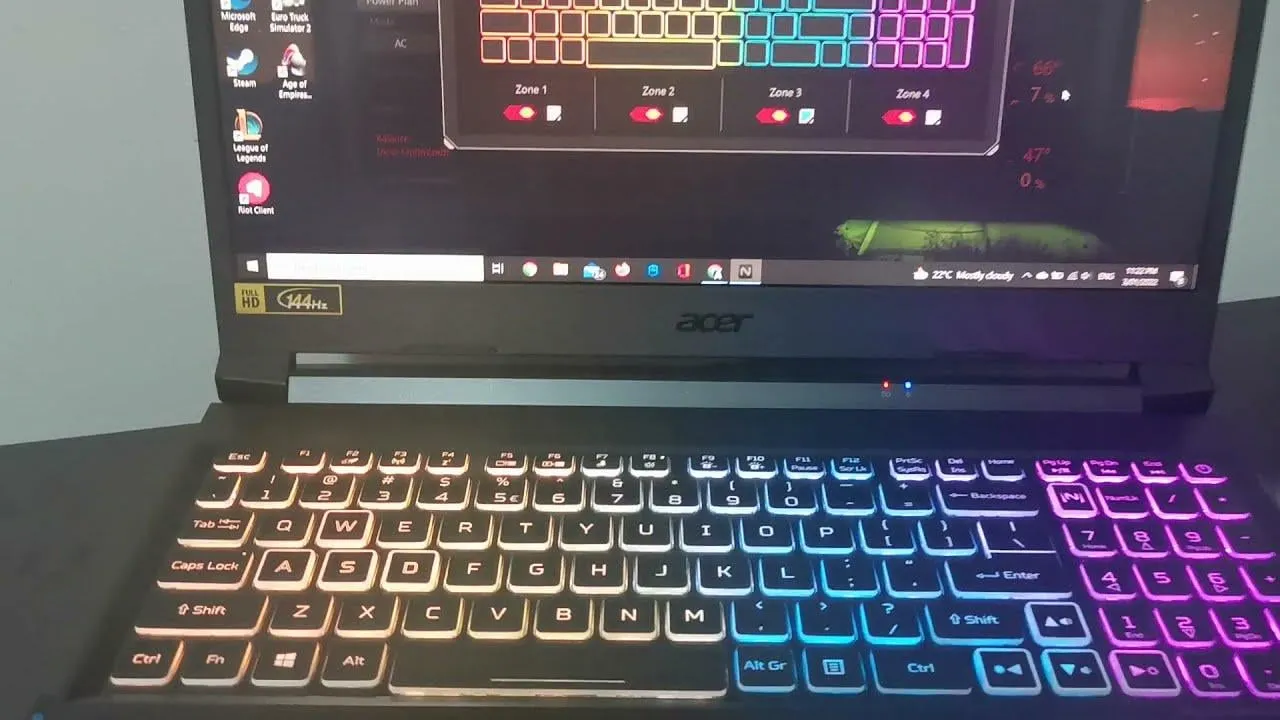
Problemy z podświetleniem klawiatury i ich rozwiązania
Podczas korzystania z podświetlenia klawiatury w laptopie Acer Nitro 5, mogą wystąpić różne problemy. Najczęściej spotykanym jest sytuacja, gdy podświetlenie nie działa. W takim przypadku warto najpierw sprawdzić, czy aplikacja NitroSense jest uruchomiona oraz czy wszystkie ustawienia są poprawnie skonfigurowane. Możesz również spróbować zresetować ustawienia podświetlenia lub ponownie uruchomić laptopa. Jeśli problem nadal występuje, upewnij się, że klawiatura obsługuje funkcję RGB, ponieważ nie wszystkie modele mają tę opcję.
Innym częstym problemem jest nieprawidłowe działanie skrótu klawiszowego Fn + F9. Jeśli ten skrót nie włącza ani nie wyłącza podświetlenia, warto sprawdzić, czy klawisz Fn nie jest zablokowany lub czy nie ma innego oprogramowania, które może kolidować z jego działaniem. W razie dalszych trudności, skontaktuj się z pomocą techniczną Acer lub sprawdź fora internetowe, gdzie użytkownicy dzielą się swoimi doświadczeniami i rozwiązaniami.
Jak rozwiązać problemy z nieaktywnym podświetleniem
Jeśli podświetlenie klawiatury w Twoim laptopie Acer Nitro 5 jest nieaktywne, istnieje kilka kroków, które można podjąć w celu rozwiązania problemu. Po pierwsze, upewnij się, że aplikacja NitroSense jest uruchomiona, ponieważ jest ona niezbędna do zarządzania podświetleniem. Jeśli aplikacja działa, spróbuj zresetować ustawienia podświetlenia lub ponownie uruchomić laptopa, co często pomaga w przypadku drobnych błędów. Kolejnym krokiem jest sprawdzenie, czy klawiatura obsługuje funkcję RGB, ponieważ nie wszystkie modele Acer Nitro 5 mają tę możliwość. Warto również sprawdzić, czy klawisz Fn nie jest zablokowany, co może uniemożliwiać korzystanie ze skrótu Fn + F9 do włączania podświetlenia.
Co zrobić, gdy klawiatura nie obsługuje RGB lub podświetlenia
Jeśli Twoja klawiatura nie obsługuje podświetlenia lub funkcji RGB, warto najpierw sprawdzić specyfikacje swojego modelu laptopa. Możesz to zrobić, odwiedzając stronę wsparcia Acer i wyszukując swój model. Jeśli okaże się, że klawiatura nie ma wbudowanego podświetlenia, rozważ możliwość jego wymiany na model, który obsługuje tę funkcję. Warto również zwrócić uwagę na dodatkowe akcesoria, takie jak zewnętrzne klawiatury RGB, które mogą znacznie poprawić doświadczenia związane z grami. Dzięki nim możesz cieszyć się podświetleniem w preferowanych kolorach, nawet jeśli oryginalna klawiatura nie ma tej opcji.
Jak wykorzystać podświetlenie klawiatury do zwiększenia wydajności
Podświetlenie klawiatury w laptopie Acer Nitro 5 nie tylko poprawia estetykę, ale także może być wykorzystane do zwiększenia efektywności pracy i gier. Warto rozważyć zastosowanie różnych profili podświetlenia w zależności od wykonywanych zadań. Na przykład, podczas pracy nad dokumentami lub kodem, można ustawić stonowane, jednolite kolory, które nie będą rozpraszać uwagi. Z kolei w grach, intensywne kolory i dynamiczne efekty mogą pomóc w lepszej orientacji w sytuacjach kryzysowych, umożliwiając szybsze reakcje na zmiany w grze.
Co więcej, niektóre programy do zarządzania grami oferują integrację z podświetleniem klawiatury, co pozwala na synchronizację efektów świetlnych z akcjami w grze. Przykładowo, podczas zdobywania punktów życia lub eliminacji przeciwników, klawiatura może zmieniać kolory lub intensywność, co dodaje dodatkową warstwę immersji. Tego typu rozwiązania mogą nie tylko poprawić doświadczenia z gry, ale także zwiększyć Twoją wydajność, umożliwiając lepsze skupienie na zadaniach w różnych sytuacjach.